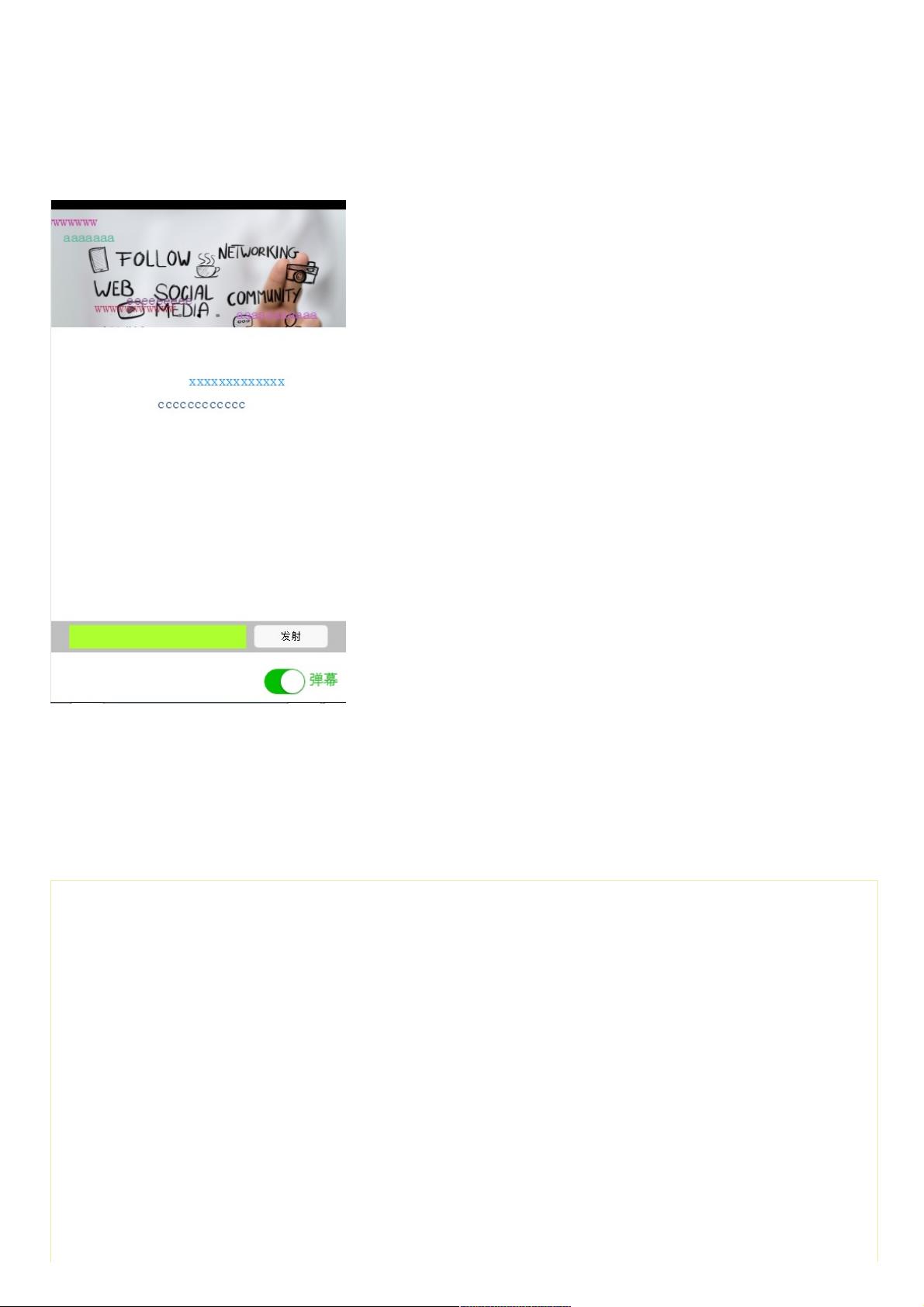微信小程序弹幕功能实现教程
36 浏览量
更新于2024-08-26
收藏 101KB PDF 举报
"微信小程序弹幕的实现(无后台)技术分享"
在微信小程序中实现弹幕功能,是一种常见的交互设计,特别是在视频播放或者直播场景下。本文将介绍如何在没有后端支持的情况下,通过微信小程序自身的功能实现弹幕显示。
首先,我们需要了解微信小程序的基础结构,它由WXML(结构层)和WXSS(样式层)组成,类似于HTML和CSS,但有一些特定的微信小程序特性。在本示例中,开发者使用了`<switch>`标签来控制弹幕开关,这是一种二态选择器,用户可以通过点击切换其状态。
```html
<switch id="switch_" bindchange="barrageSwitch"/>
```
这里的`bindchange`事件用于监听开关状态的变化,当用户切换开关时,会触发`barrageSwitch`方法,这个方法通常会用来更新数据模型,决定是否显示弹幕相关组件。
接着,弹幕文本框和发射按钮的实现如下:
```html
<!-- 弹幕输入框 -->
<view class="barrage-inputText" style="display:{{barrage_inputText}}">
<view class="barrage-input">
<input bindblur="bind_shoot" value="{{bind_shootValue}}"/>
</view>
<view class="barrage-shoot">
<button class="shoot" size="mini" bindtap="shoot">发射</button>
</view>
</view>
```
这里使用`<input>`标签让用户输入弹幕内容,并且通过`bindblur`事件在用户离开输入框时触发`bind_shoot`方法。`<button>`标签用于触发弹幕发射,`bindtap`事件绑定到`shoot`方法。
弹幕的显示通常需要动态生成和管理,这里可能涉及到数据数组`barrage_style`,用于存储每个弹幕的样式和内容。弹幕的滚动效果可以通过CSS动画实现,比如使用`transition`或`animation`属性,结合`position`和`left`等属性改变元素的位置,模拟出从屏幕一侧移动到另一侧的效果。
```html
<block wx:for="{{barrage_style}}" wx:key="unique">
<view class="barrage-fly" style="{{item.style}}">
{{item.text}}
</view>
</block>
```
在WXSS中,可以定义`.barrage-fly`类的样式,设置它的宽度、颜色、字体大小等,以及动画属性,使弹幕在屏幕上流动。`wx:for`用于遍历数据数组,`wx:key`用于设置唯一的键值,确保每个元素的唯一性。
最后,需要注意的是,由于本实现没有后端支持,所有数据都是在本地处理和存储的,这意味着一旦用户关闭小程序,所有弹幕数据都会丢失。如果需要持久化存储,可以使用微信小程序提供的`wx.setStorageSync`和`wx.getStorageSync`接口进行本地存储。
微信小程序的弹幕实现主要依赖于WXML和WXSS的结合,以及对事件绑定和数据操作的理解。通过控制台调试和实时预览,开发者可以不断优化弹幕的效果和交互体验。在实际开发中,可以根据具体需求进行调整,例如添加更多样式选项、控制弹幕速度、方向等。
2021-01-19 上传
2021-01-21 上传
2021-01-26 上传
2023-06-14 上传
点击了解资源详情
点击了解资源详情
2022-12-17 上传
2023-02-12 上传
weixin_38703669
- 粉丝: 8
- 资源: 878
最新资源
- 新代数控API接口实现CNC数据采集技术解析
- Java版Window任务管理器的设计与实现
- 响应式网页模板及前端源码合集:HTML、CSS、JS与H5
- 可爱贪吃蛇动画特效的Canvas实现教程
- 微信小程序婚礼邀请函教程
- SOCR UCLA WebGis修改:整合世界银行数据
- BUPT计网课程设计:实现具有中继转发功能的DNS服务器
- C# Winform记事本工具开发教程与功能介绍
- 移动端自适应H5网页模板与前端源码包
- Logadm日志管理工具:创建与删除日志条目的详细指南
- 双日记微信小程序开源项目-百度地图集成
- ThreeJS天空盒素材集锦 35+ 优质效果
- 百度地图Java源码深度解析:GoogleDapper中文翻译与应用
- Linux系统调查工具:BashScripts脚本集合
- Kubernetes v1.20 完整二进制安装指南与脚本
- 百度地图开发java源码-KSYMediaPlayerKit_Android库更新与使用说明